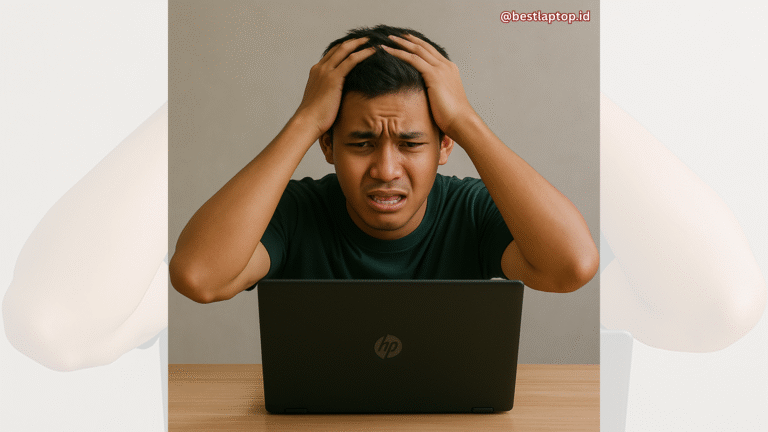Pernah nggak sih, tiba-tiba Nvidia GTX 1050 Ti di laptop atau PC kamu nggak terdeteksi? Padahal sebelumnya masih normal. Udah coba restart berkali-kali, tapi tetep nggak muncul di Device Manager? Tenang, ini masalah umum kok, dan untungnya ada beberapa cara buat memperbaikinya. Yuk, kita bahas!
Penyebab Driver Nvidia GTX 1050 Ti Tidak Terdeteksi
Sebelum masuk ke cara memperbaiki, kita perlu tahu dulu apa penyebabnya. Biasanya, masalah ini disebabkan oleh beberapa hal berikut:
- Driver Tidak Kompatibel – Kadang, driver yang diinstal nggak cocok dengan versi Windows yang dipakai.
- Driver Rusak atau Korup – Bisa terjadi setelah update Windows atau karena virus.
- Kartu Grafis Tidak Terdeteksi BIOS – Bisa jadi karena pengaturan BIOS yang salah.
- Kabel atau Slot PCIe Bermasalah – Kalau pakai PC, bisa jadi ada masalah di pemasangan fisik GPU.
- Konflik dengan Driver Lama – Sering terjadi kalau baru aja update driver tapi nggak uninstall yang lama dulu.
- Masalah dengan Windows Update – Kadang update Windows malah bikin driver jadi error.
Setelah tahu penyebabnya, sekarang kita masuk ke solusinya.
Baca juga: Download Driver Lenovo Thinkpad E450: Solusi Ampuh untuk Semua Masalah Perangkat Keras
Cara Memperbaiki Driver Nvidia GTX 1050 Ti yang Tidak Terdeteksi
1. Cek di Device Manager
Coba buka Device Manager di Windows dengan cara:
- Tekan Win + X lalu pilih Device Manager.
- Cari bagian Display Adapters dan lihat apakah GTX 1050 Ti terdeteksi.
- Kalau ada tanda seru kuning, berarti ada masalah di driver.
Kalau nggak muncul sama sekali, lanjut ke langkah berikutnya.
2. Install Ulang Driver Nvidia
Kadang, driver yang rusak atau nggak kompatibel jadi penyebab utama. Coba install ulang driver dengan langkah berikut:
- Download Display Driver Uninstaller (DDU) untuk uninstall driver lama dengan bersih.
- Restart PC ke Safe Mode, lalu jalankan DDU untuk menghapus driver lama.
- Setelah itu, download driver terbaru dari situs resmi Nvidia (www.nvidia.com).
- Install driver baru dan restart PC.
3. Cek di BIOS
Kadang, BIOS nggak mendeteksi GPU eksternal dan malah pakai Intel HD Graphics bawaan. Untuk mengatasinya:
- Restart PC dan masuk ke BIOS (biasanya tekan Del/F2/F12 saat booting).
- Cari menu Advanced Settings > Graphics Configuration.
- Pastikan opsi Primary Display diatur ke PCIe.
- Simpan dan restart PC.
4. Nonaktifkan dan Aktifkan GPU di Device Manager
Kalau GTX 1050 Ti terdeteksi tapi nggak berfungsi, coba cara ini:
- Buka Device Manager.
- Klik kanan di GTX 1050 Ti dan pilih Disable Device.
- Tunggu beberapa detik, lalu klik Enable Device lagi.
- Restart PC dan cek apakah sudah normal.
5. Update Windows dan BIOS
Pastikan Windows kamu up-to-date, karena beberapa versi lama punya bug yang bikin GPU nggak terbaca:
- Buka Settings > Update & Security > Windows Update.
- Klik Check for Updates.
- Kalau ada update BIOS dari produsen laptop/PC kamu, coba update juga.
6. Cek Kabel dan Slot PCIe (Untuk PC)
Kalau kamu pakai PC, cek apakah kartu grafis terpasang dengan benar:
- Matikan PC dan cabut semua kabel listrik.
- Buka casing dan lepas GPU dari slot PCIe.
- Bersihkan debu yang menumpuk di slot.
- Pasang kembali GPU dengan benar dan pastikan kabel daya terhubung.
Kalau setelah semua langkah ini masih belum bisa, kemungkinan besar ada masalah hardware. Kamu bisa bawa ke tempat servis terpercaya.
Baca juga: Driver Kamera Laptop Asus Windows 10 Error? Ini Solusi Lengkapnya!
Tips Menjaga Nvidia GTX 1050 Ti Agar Tetap Optimal
Biar masalah kayak gini nggak kejadian lagi, coba ikuti beberapa tips berikut:
- Jangan terlalu sering update driver kalau nggak ada masalah.
- Gunakan driver yang direkomendasikan dari produsen laptop atau motherboard.
- Pastikan suhu GPU stabil dengan membersihkan kipas dan heatsink secara rutin.
- Gunakan PSU yang cukup kuat (buat PC) biar daya ke GPU nggak kurang.
- Hindari overclocking berlebihan, karena bisa bikin driver crash.
Kalau sudah melakukan pencegahan ini, GTX 1050 Ti kamu bakal lebih awet dan performanya tetap stabil.
Kesimpulan
Driver Nvidia GTX 1050 Ti yang nggak terdeteksi bisa disebabkan oleh banyak faktor, mulai dari driver rusak, pengaturan BIOS, hingga masalah hardware. Tapi, dengan beberapa langkah yang udah dibahas tadi, kamu bisa coba memperbaikinya sendiri sebelum membawa ke tempat servis.
Kalau masih nggak bisa, nggak usah panik! Langsung aja bawa ke Bestlaptop.id BJM, biar laptop atau PC kamu kembali normal tanpa ribet.
Jangan lupa share artikel ini ke teman-teman yang mungkin butuh, dan kalau ada pertanyaan, langsung komen aja ya! 😊